'> Οι παρακάτω δημοσιεύσεις μπορεί επίσης να σας βοηθήσουν :
Πώς να κάνετε στιγμιότυπο οθόνης στα Windows
Πώς να κάνετε λήψη στιγμιότυπου οθόνης σε Android

Δεν ξέρετε πώς να τραβήξετε ένα στιγμιότυπο οθόνης στον φορητό υπολογιστή σας Dell; Είναι πολύ Ανετα ! Ακολουθούν οι μέθοδοι που έχουμε συνδυάσει για να σας βοηθήσουμε να τραβήξετε την οθόνη σας στον υπολογιστή σας Dell. Απλώς επιλέξτε αυτό που ταιριάζει καλύτερα στις ανάγκες σας!
σχετικές αναρτήσεις
- Τα καλύτερα εργαλεία για τη δημιουργία βίντεο στο YouTube
- Λήψη βίντεο από το Vimeo
- Αλλαγή μεγέθους εικόνων στον υπολογιστή σας
Δοκιμάστε αυτές τις μεθόδους:
- Χρησιμοποιήστε το Snagit (Συνιστάται)
- Τραβήξτε ένα στιγμιότυπο οθόνης με τη δυνατότητα οθόνης των Windows (Δωρεάν αλλά περιορισμένη)
1. Χρησιμοποιήστε το Snagit για να τραβήξετε ένα στιγμιότυπο οθόνης
Για να τραβήξετε ένα στιγμιότυπο οθόνης στον φορητό υπολογιστή σας Dell, σας συνιστούμε να χρησιμοποιήσετε Σκατά .
Σκατά είναι ένα πρόγραμμα οθόνης με επεξεργασία εικόνας και εγγραφή οθόνης. Μπορείτε να το χρησιμοποιήσετε για να τραβήξετε ένα στιγμιότυπο οθόνης γρήγορα, μπορείτε να επεξεργαστείτε εύκολα το στιγμιότυπο οθόνης με τα προηγμένα εργαλεία επεξεργασίας εικόνων και μπορείτε ακόμη και να τραβήξετε βίντεο.
Η λήψη στιγμιότυπου οθόνης με το Snagit διαρκεί μόνο μερικά κλικ:
Μπορείτε να δοκιμάσετε μόνο την πλήρη έκδοση του Snagit για 15 μέρες . Θα πρέπει να το αγοράσετε όταν τελειώσει η δωρεάν δοκιμή.
1) Κατεβάστε και εγκαταστήστε το Snagit.
2) Εκτελέστε και συνδεθείτε στο πρόγραμμα και, στη συνέχεια, κάντε κλικ στο Πιάνω κουμπί.
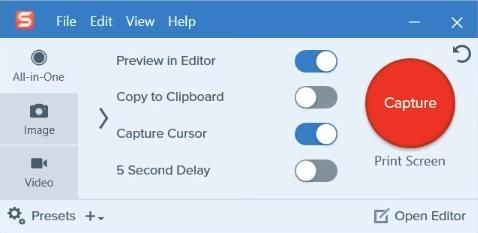
3) Τοποθετήστε τον δείκτη του ποντικιού πάνω από παράθυρα ή περιοχές προς αυτόματη επιλογή στην περιοχή και, στη συνέχεια, κάντε κλικ για να καταγράψετε την περιοχή. Ή κάντε κλικ και σύρετε για να επιλέξετε μια προσαρμοσμένη περιοχή.
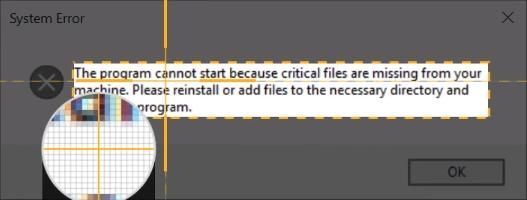
4) Κάντε κλικ στο ΦΩΤΟΓΡΑΦΙΚΗ ΜΗΧΑΝΗ εικονίδιο στη γραμμή εργαλείων για να αποθηκεύσετε το στιγμιότυπο οθόνης σας ως εικόνα .

5) Επεξεργαστείτε την εικόνα σας στο αναδυόμενο πρόγραμμα επεξεργασίας Snagit. Μπορείς να προσθέσεις σχήματα, κείμενο, εφέ , ή κάνετε προσαρμογές στην εικόνα σας.
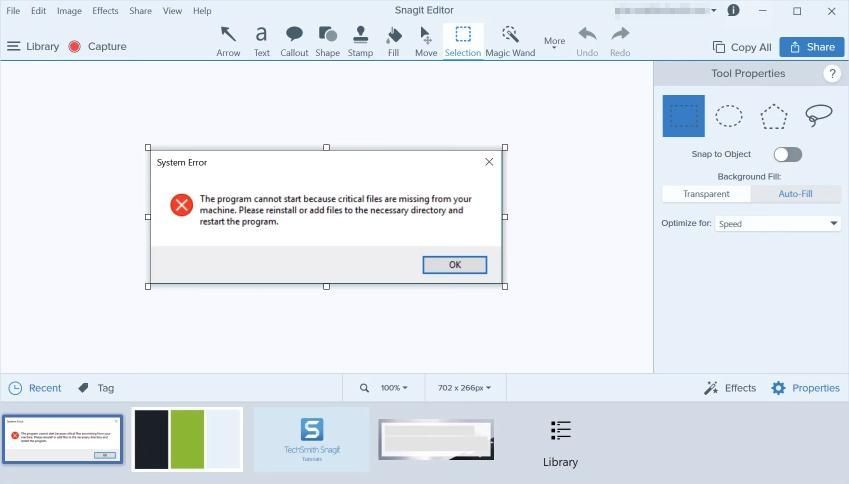
6) Σώσει η εικόνα σου. Ή κάντε κλικ στο Μερίδιο κουμπί στην επάνω δεξιά γωνία για να το μοιραστείτε.
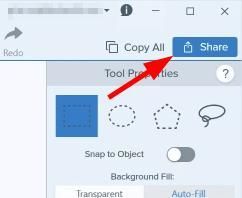
2. Τραβήξτε ένα στιγμιότυπο οθόνης με τη δυνατότητα οθόνης των Windows
Μπορείτε να ορίσετε αυτήν την επιλογή εάν χρειάζεται να τραβήξετε ένα απλό στιγμιότυπο οθόνης στον φορητό υπολογιστή Dell και να επεξεργαστείτε την εικόνα χειροκίνητα.
- Τραβήξτε ένα στιγμιότυπο οθόνης ολόκληρης της οθόνης
- Τραβήξτε ένα στιγμιότυπο οθόνης ενός ενεργού παραθύρου
- Τραβήξτε ένα προσαρμοσμένο στιγμιότυπο οθόνης
I. Τραβήξτε ένα στιγμιότυπο οθόνης ολόκληρης της οθόνης
Για να τραβήξετε ένα στιγμιότυπο οθόνης ολόκληρης της οθόνης του φορητού ή επιτραπέζιου υπολογιστή της Dell:
1) Πάτα το Εκτύπωση οθόνης ή PrtScn πλήκτρο στο πληκτρολόγιό σας (σετραβήξτε ολόκληρη την οθόνη και αποθηκεύστε την στο πρόχειρο του υπολογιστή σας).
Εάν το κλειδί της οθόνης εκτύπωσης έχει 'Οθόνη εκτύπωσης' ή 'PrtScn' κάτω από μια άλλη γραμμή κειμένου , θα πρέπει να κρατήσετε πατημένο το Πλήκτρο Fn στο πληκτρολόγιό σας πριν πατώντας το πλήκτρο Print Screen.2) Κάντε κλικ στο Κουμπί εκκίνησης στην κάτω αριστερή γωνία της οθόνης σας και πληκτρολογήστε ' χρώμα «. Στη συνέχεια, ανοίξτε το Χρώμα εφαρμογή στα αποτελέσματα. (Ή μπορείτε να ανοίξετε το πρόγραμμα επεξεργασίας γραφικών που θέλετε να χρησιμοποιήσετε.)
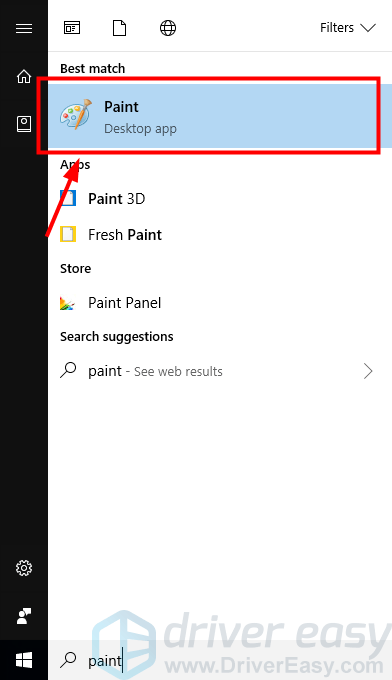
3) Επικόλληση το στιγμιότυπο οθόνης στο πρόγραμμα (πατήστε το Ctrl και Β πλήκτρα στο πληκτρολόγιό σας ταυτόχρονα).
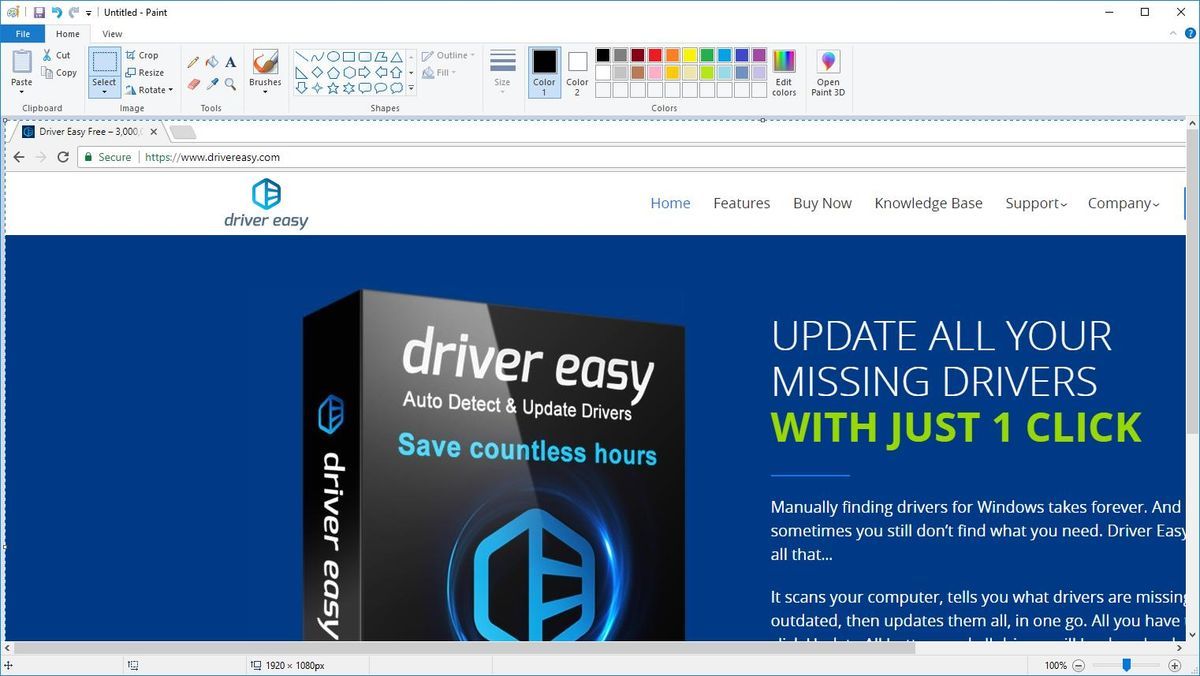
4) Κάντε κλικ Σώσει για να αποθηκεύσετε το στιγμιότυπο οθόνης ως εικόνα στον υπολογιστή σας.
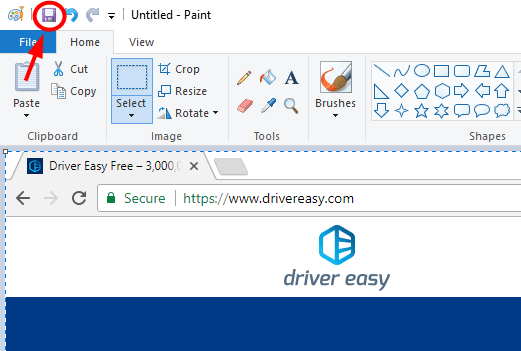
Αυτό είναι. Έχετε τραβήξει ένα στιγμιότυπο οθόνης ολόκληρης της οθόνης και το έχετε αποθηκεύσει στον υπολογιστή σας Dell.
Εάν χρησιμοποιείτε Windows 8/10, υπάρχει μια απλούστερη μέθοδος:
1) Πάτα το Λογότυπο των Windows ή Νίκη κλειδί και το Εκτύπωση οθόνης ή PrtScn πληκτρολογήστε ταυτόχρονα το πληκτρολόγιό σας. (Η οθόνη σας θα μειωθεί για λίγο.)
2) Ανοίξτε την Εξερεύνηση αρχείων (πατήστε το Λογότυπο των Windows κλειδί και ΕΙΝΑΙ στο πληκτρολόγιό σας ταυτόχρονα) και μετά πηγαίνετε στο Αυτός ο υπολογιστής> Εικόνες> Στιγμιότυπα οθόνης ( C: Χρήστες (ΤΟ ΟΝΟΜΑ ΣΟΥ) Εικόνες Στιγμιότυπα ) και θα βρείτε το στιγμιότυπο οθόνης που έχετε τραβήξει εκεί.
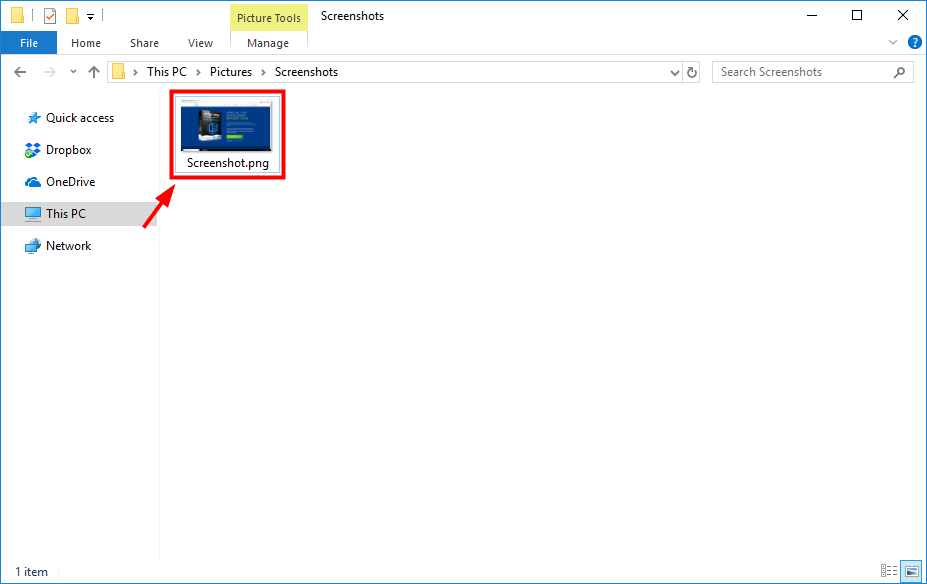
Τραβήξτε ένα στιγμιότυπο οθόνης σε tablet Dell
Εάν χρησιμοποιείτε υπολογιστή tablet Dell Windows, μπορείτε να πατήσετε το Κουμπί Windows και το κουμπί έντασης ήχου (-) στο tablet σας ταυτόχρονα για να τραβήξετε ένα στιγμιότυπο οθόνης ολόκληρης της οθόνης.
Το στιγμιότυπο οθόνης που έχει ληφθεί με αυτόν τον τρόπο αποθηκεύεται στο Στιγμιότυπα οθόνης φάκελο στο Εικόνες ντοσιέ ( C: Χρήστες (ΤΟ ΟΝΟΜΑ ΣΟΥ) Εικόνες Στιγμιότυπα ).ΙΙ. Τραβήξτε ένα στιγμιότυπο οθόνης ενός ενεργού παραθύρου
Μπορείτε επίσης να τραβήξετε ένα στιγμιότυπο οθόνης του ενεργού παραθύρου (το παράθυρο που βρίσκεται επί του παρόντος στην κορυφή και σε χρήση) στον υπολογιστή σας Dell. Δείτε πώς μπορείτε να το κάνετε:
1) Πάτα το Τα παντα κλειδί και το Εκτύπωση οθόνης ή PrtScn πληκτρολογήστε ταυτόχρονα το πληκτρολόγιό σας (για να καταγράψετε το ενεργό παράθυρο και να το αποθηκεύσετε στο πρόχειρο του υπολογιστή σας).
Εάν το κλειδί της οθόνης εκτύπωσης έχει 'Οθόνη εκτύπωσης' ή 'PrtScn' κάτω από μια άλλη γραμμή κειμένου , θα πρέπει να κρατήσετε πατημένο το Πλήκτρο Fn στο πληκτρολόγιό σας πριν πατώντας το πλήκτρο Print Screen.2) Κάντε κλικ στο Κουμπί εκκίνησης στην κάτω αριστερή γωνία της οθόνης σας και πληκτρολογήστε ' χρώμα «. Στη συνέχεια, ανοίξτε το Χρώμα εφαρμογή στα αποτελέσματα. (Ή μπορείτε να ανοίξετε το πρόγραμμα επεξεργασίας γραφικών που θέλετε να χρησιμοποιήσετε.)
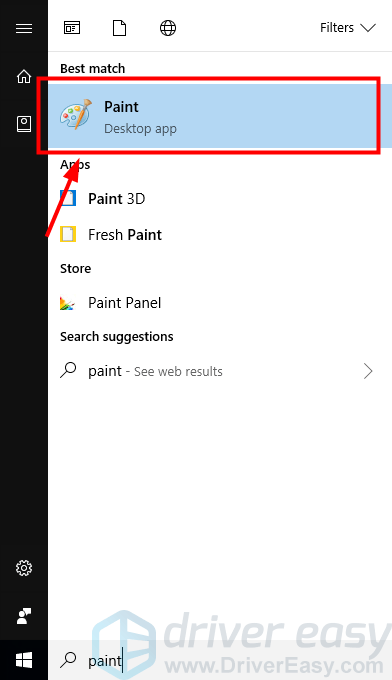
3) Επικολλήστε το στιγμιότυπο οθόνης στο πρόγραμμα (πατήστε το Ctrl και Β πλήκτρα στο πληκτρολόγιό σας ταυτόχρονα).
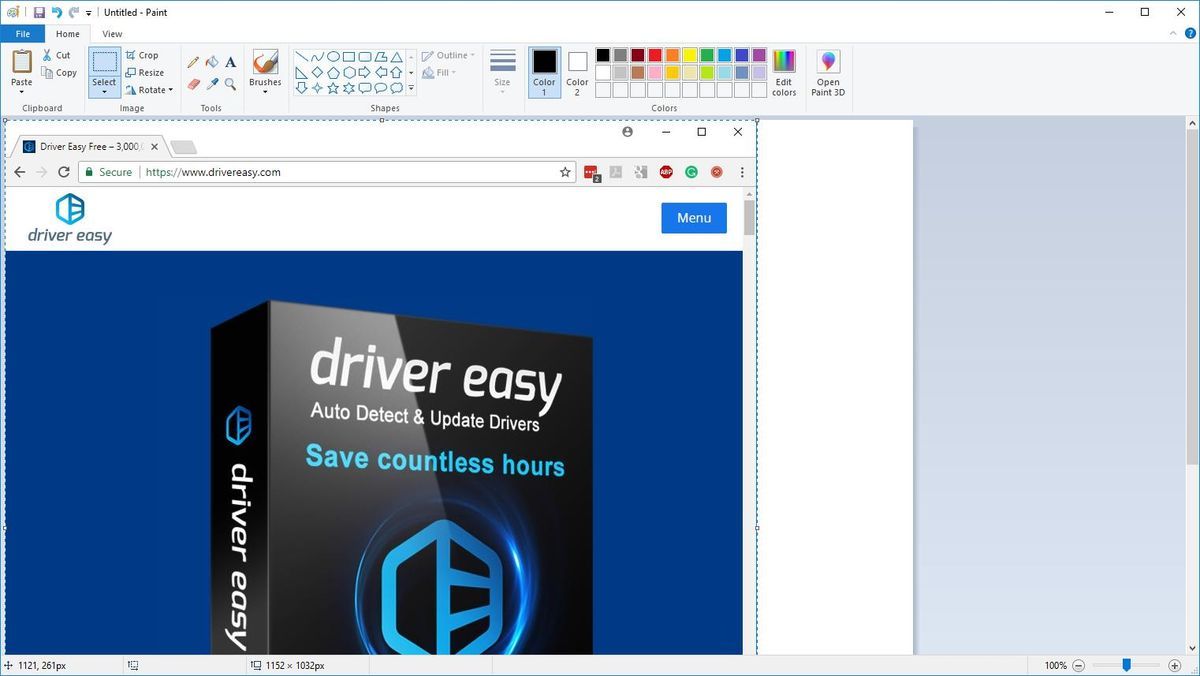
4) Εάν το μέγεθος του καμβά είναι μεγαλύτερο από την εικόνα σας, κάντε κλικ στο Καλλιέργεια για να κόψετε τον καμβά.
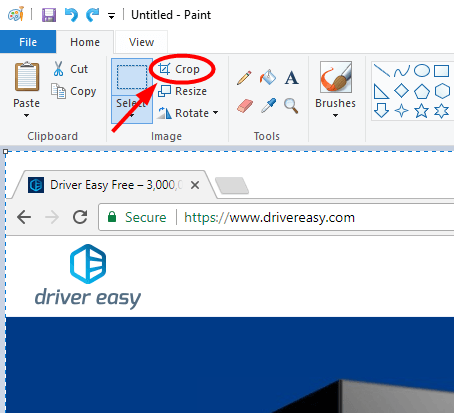
5) Κάντε κλικ Σώσει για να αποθηκεύσετε το στιγμιότυπο οθόνης ως εικόνα στον υπολογιστή σας.
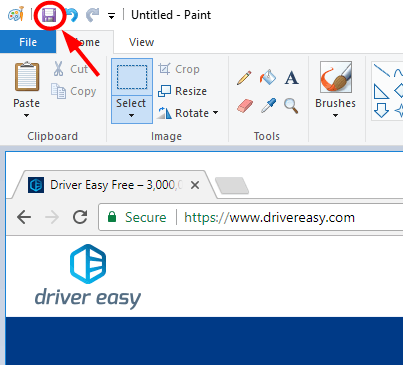
Το ενεργό παράθυρο καταγράφεται και αποθηκεύεται στον υπολογιστή σας.
III. Τραβήξτε ένα προσαρμοσμένο στιγμιότυπο οθόνης
Το Snipping Tool είναι ένα ενσωματωμένο εργαλείο οθόνης των Windows. Μπορείτε να το χρησιμοποιήσετε για να τραβήξετε την οθόνη σας και να κάνετε κάποια απλή επεξεργασία. Να το πράξουν:
1) Κάντε κλικ στο Κουμπί εκκίνησης στην κάτω αριστερή γωνία της οθόνης σας και πληκτρολογήστε ' ψαλιδίζω «. Στη συνέχεια κάντε κλικ Εργαλείο αποκοπής στη λίστα αποτελεσμάτων.
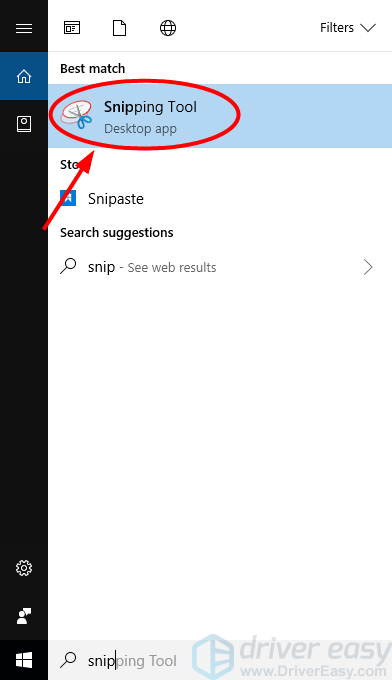
2) Στο εργαλείο αποκοπής, κάντε κλικ στο Νέος .
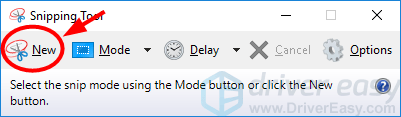
3) Κάντε κλικ και σύρετε το ποντίκι σας στην περιοχή της οθόνης σας που θα επιλέξετε. Στη συνέχεια, αφήστε το κουμπί του ποντικιού.
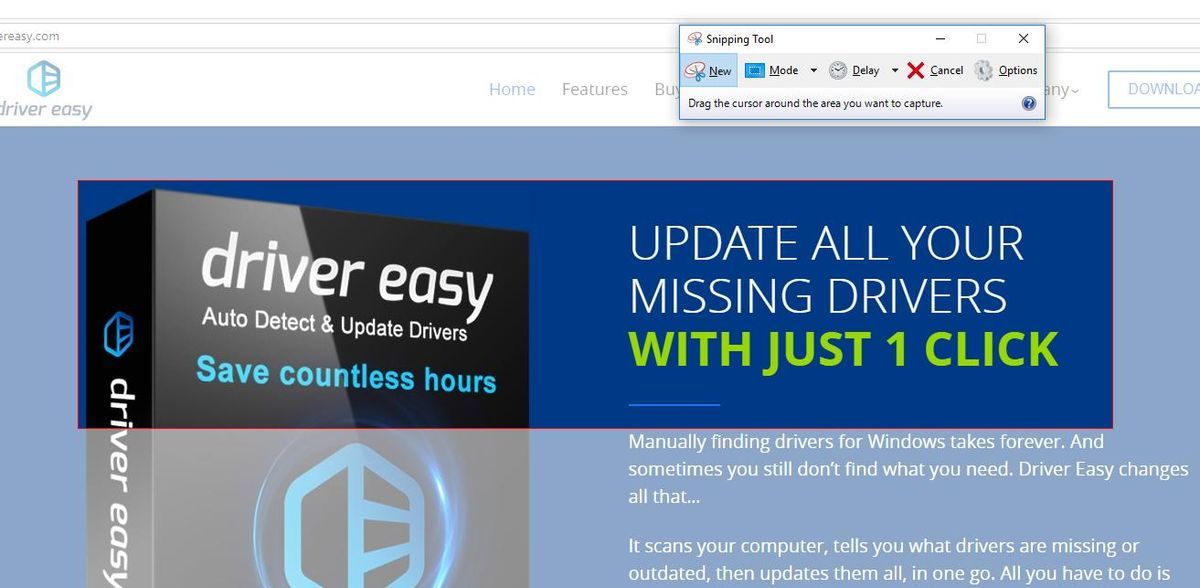
4) Κάντε κλικ στο Αποθήκευση αποσπάσματος εικονίδιο για να αποθηκεύσετε το στιγμιότυπο οθόνης.
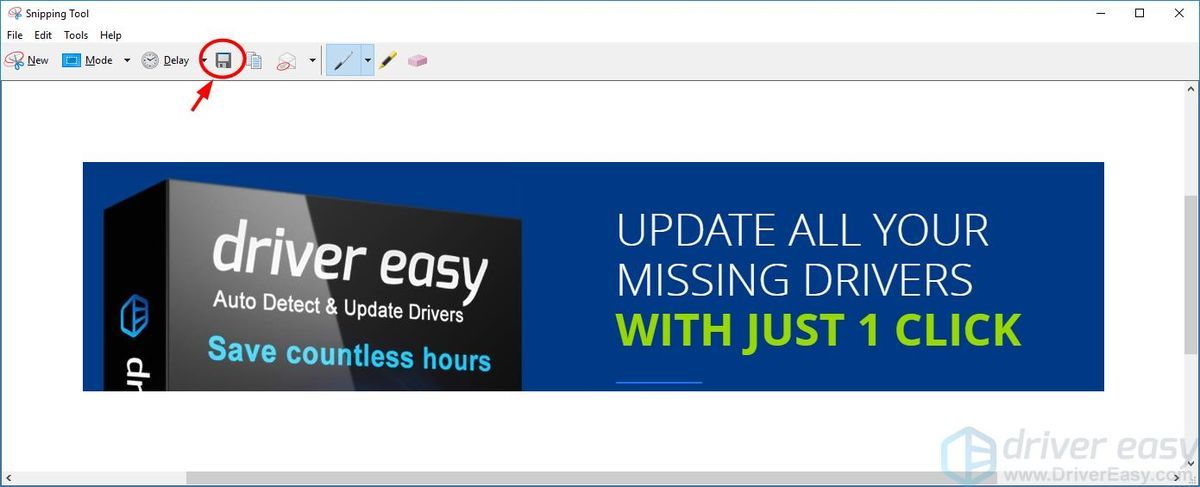
Το στιγμιότυπο οθόνης θα αποθηκευτεί στο μέρος που επιλέγετε.
![[ΛΥΘΗΚΕ] uTorrent Αργή ταχύτητα λήψης](https://letmeknow.ch/img/knowledge/20/utorrent-slow-download-speed.png)

![[ΛΥΘΗΚΕ] Detroit: Become Human κολλάει στο PC 2022](https://letmeknow.ch/img/other/59/detroit-become-human-sturzt-ab-auf-pc-2022.png)

![Ένας άλλος υπολογιστής χρησιμοποιεί τον εκτυπωτή [Επιλύθηκε]](https://letmeknow.ch/img/knowledge-base/04/another-computer-is-using-printer.png)

